win7旗舰版系统为什么无限循环重启 w7旗舰版无线重启故障解决方法
win7旗舰版系统无限循环重启问题是许多用户面临的困扰,这个故障通常是由于系统文件损坏、驱动程序冲突或硬件问题等原因引起的。当电脑启动时,系统会在一段时间后自动重启,不断重复这个过程,使用户无法正常使用电脑。幸运的是我们可以采取一些简单的解决方法来解决这个问题,并使系统恢复正常运行。接下来我们将介绍一些有效的解决方案,帮助您解决win7旗舰版系统无限循环重启的故障。
具体解决方法如下:
1、【我的电脑】鼠标右键,弹出的快捷菜单单击【属性】命令。
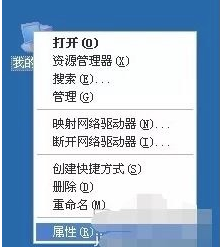
2、打开【系统属性】窗口,切换到【高级】选项卡,单击启动和故障恢复的【设置】按钮。
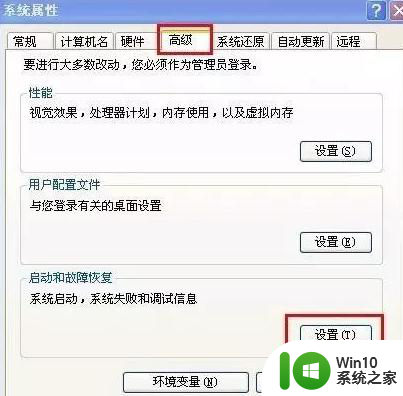
3、在系统失败选项下将【自动重新启动】的复选框去掉,然后一路单击【确定】按钮使设置生效。
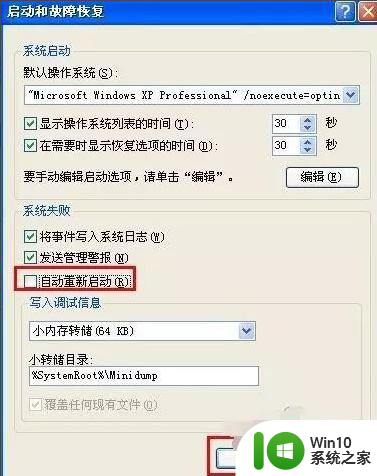
USB设备问题。
如今市面上的USB设备各式各样,有时USB设备出现故障也会导致电脑自动重启的现象,这时我们应立即拔掉USB的接口以免再次发生此类状况。
启用高级电源支持。
1、单击【开始】菜单,单击【运行】命令,在打开框中输入【regedit】命令,单击【确定】按钮。

2、打开【注册表编辑器】窗口,在注册表树中(左侧窗口)依次展开以下分支【HKEY_LOCAL_MACHINE】【SOFTWARE】【Microsoft】【Windows NT】【CurrentVersion】【Winlogon】。
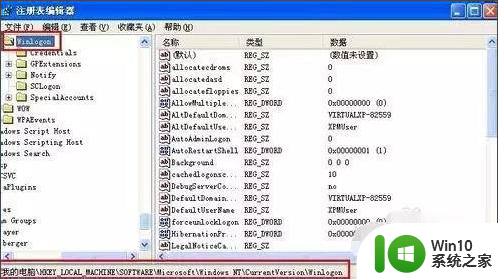
3、在右边窗口找到并双击打开数值名称【PowerdownAfterShutdown】的字符串键值,将数值数据修改为【1】,设置完成户单击【确定】按钮即可生效。

网卡电源设置:
1、右击【我的电脑】图标,弹出的快捷菜单单击【管理】命令。
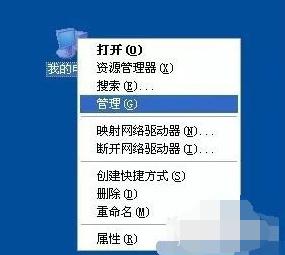
2、打开【计算机管理】窗口,在左侧的控制台树单击系统工具下的【设备管理器】项,然后在右边窗口展开【网络适配器】,出来的项目双击打开【网卡】。
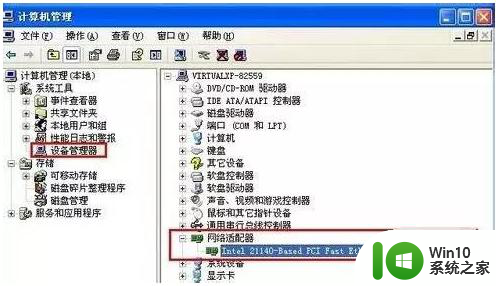
3、切换到【电源管理】选项卡,确保【允许计算机关闭这个设备以节约电源】复选框的勾是打上的,【允许这台设备使计算机脱离待机状态】复选框是未勾选的,操作完成后单击【确定】按钮。

软件驱动程序不兼容:
如果是软件或驱动程序不兼容导致电脑自动重启,那么就需要进一步的排查,进行这项故障诊断工作必须具备一定的计算机基础知识,并且还需要主人回忆最近对系统做了哪些更改,并且最近新增了哪些软件或驱动程序。卸载掉不兼容的软件或驱动即可。
病毒/木马:
病毒/木马能促使计算机系统发生很多奇奇怪怪的故障问题,可能会令电脑无缘无故自动重启,可以用杀毒软件对电脑进行杀毒。
以上就是win7旗舰版系统为什么无限循环重启的全部内容,有出现这种现象的用户可以尝试根据以上方法来解决,希望这些方法能对大家有所帮助。
win7旗舰版系统为什么无限循环重启 w7旗舰版无线重启故障解决方法相关教程
- win7更新失败无限循环重启的解决方法 win7更新失败无限循环重启怎么回事
- w7旗舰版电脑进入不了系统的解决教程 w7旗舰版电脑系统无法启动解决方法
- win7旗舰版系统无法进入的解决方法 win7旗舰版系统蓝屏无法启动解决方法
- win7旗舰版无线网络无法连接如何解决 w7旗舰版不能连无线网怎么回事
- w7旗舰版64位玩穿越火线卡怎么设置 w7旗舰版64位玩穿越火线卡顿严重如何解决
- w7旗舰版开机错误0xc0000428的解决教程 w7旗舰版无法启动0xc0000428的解决方法
- win7旗舰版搜索文件常见故障以及解决方法 win7旗舰版搜索文件不显示解决方法
- win7旗舰版内存无法为read怎么解决 Win7旗舰版内存无法为read解决方法
- win7旗舰版系统启动速度很慢如何解决 win7旗舰版系统启动速度慢怎么办
- w7旗舰版电脑修复方法 w7旗舰版电脑系统崩溃修复方法
- win7旗舰版系统卡在正在关机界面无法关机怎么办 win7旗舰版系统关机卡死无法关机解决方法
- 电脑vt怎么开启win7旗舰版 电脑vt开启教程win7旗舰版
- window7电脑开机stop:c000021a{fata systemerror}蓝屏修复方法 Windows7电脑开机蓝屏stop c000021a错误修复方法
- win7访问共享文件夹记不住凭据如何解决 Windows 7 记住网络共享文件夹凭据设置方法
- win7重启提示Press Ctrl+Alt+Del to restart怎么办 Win7重启提示按下Ctrl Alt Del无法进入系统怎么办
- 笔记本win7无线适配器或访问点有问题解决方法 笔记本win7无线适配器无法连接网络解决方法
win7系统教程推荐
- 1 win7访问共享文件夹记不住凭据如何解决 Windows 7 记住网络共享文件夹凭据设置方法
- 2 笔记本win7无线适配器或访问点有问题解决方法 笔记本win7无线适配器无法连接网络解决方法
- 3 win7系统怎么取消开机密码?win7开机密码怎么取消 win7系统如何取消开机密码
- 4 win7 32位系统快速清理开始菜单中的程序使用记录的方法 如何清理win7 32位系统开始菜单中的程序使用记录
- 5 win7自动修复无法修复你的电脑的具体处理方法 win7自动修复无法修复的原因和解决方法
- 6 电脑显示屏不亮但是主机已开机win7如何修复 电脑显示屏黑屏但主机已开机怎么办win7
- 7 win7系统新建卷提示无法在此分配空间中创建新建卷如何修复 win7系统新建卷无法分配空间如何解决
- 8 一个意外的错误使你无法复制该文件win7的解决方案 win7文件复制失败怎么办
- 9 win7系统连接蓝牙耳机没声音怎么修复 win7系统连接蓝牙耳机无声音问题解决方法
- 10 win7系统键盘wasd和方向键调换了怎么办 win7系统键盘wasd和方向键调换后无法恢复
win7系统推荐
- 1 风林火山ghost win7 64位标准精简版v2023.12
- 2 电脑公司ghost win7 64位纯净免激活版v2023.12
- 3 电脑公司ghost win7 sp1 32位中文旗舰版下载v2023.12
- 4 电脑公司ghost windows7 sp1 64位官方专业版下载v2023.12
- 5 电脑公司win7免激活旗舰版64位v2023.12
- 6 系统之家ghost win7 32位稳定精简版v2023.12
- 7 技术员联盟ghost win7 sp1 64位纯净专业版v2023.12
- 8 绿茶ghost win7 64位快速完整版v2023.12
- 9 番茄花园ghost win7 sp1 32位旗舰装机版v2023.12
- 10 萝卜家园ghost win7 64位精简最终版v2023.12